相信對於剛接觸Photoshop的超級新手(完全沒摸過)來說,或許不知道怎麼置入照片,因此,這邊文章提供你資訊讓你了解怎麼置入照片這件事。
對了,本文章所使用的軟體是2020年版本,如果是低於或高於本版本,都沒有太大的關係,請放
內容目錄
為什麼需要把照片置入Photoshop?
原則上,Adobe公司旗下都開發各式各樣的軟體系列,以提供藝術家去進行創作,那麼你說為什麼需要把照片置入Photoshop?主要該軟體是靠影像修圖合成起家的一個軟體,所以勢必需要一張圖片或多個圖片進行置入才有可能進行創作。
不知道Adobe是什麼?延伸閱讀《讓我們來看看設計人都在用的Adobe軟體,它是什麼樣的公司?》
那麼要怎麼將照片置入到Photoshop?
Step1.
首先將你本身要放的照片先下載,並且去查看你的照片是不是符合你心中所想要的尺寸。
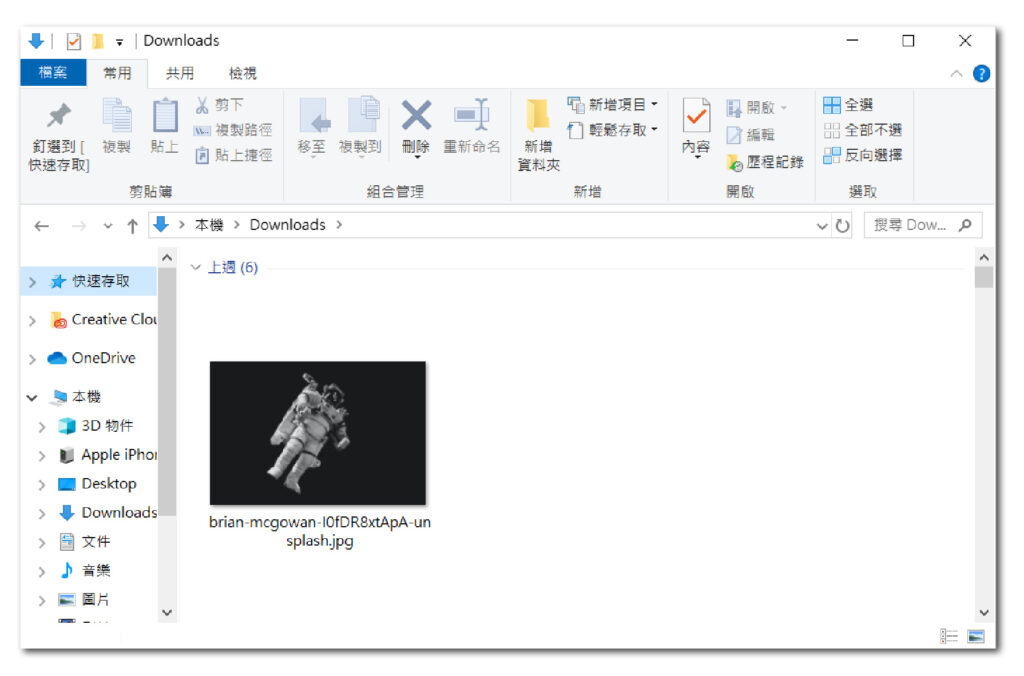
第一個要看的是尺寸,再來第二個要看它的解析度,不然如果這些沒達成會造成又小又難看,所以要看這兩點決定你能不接受。
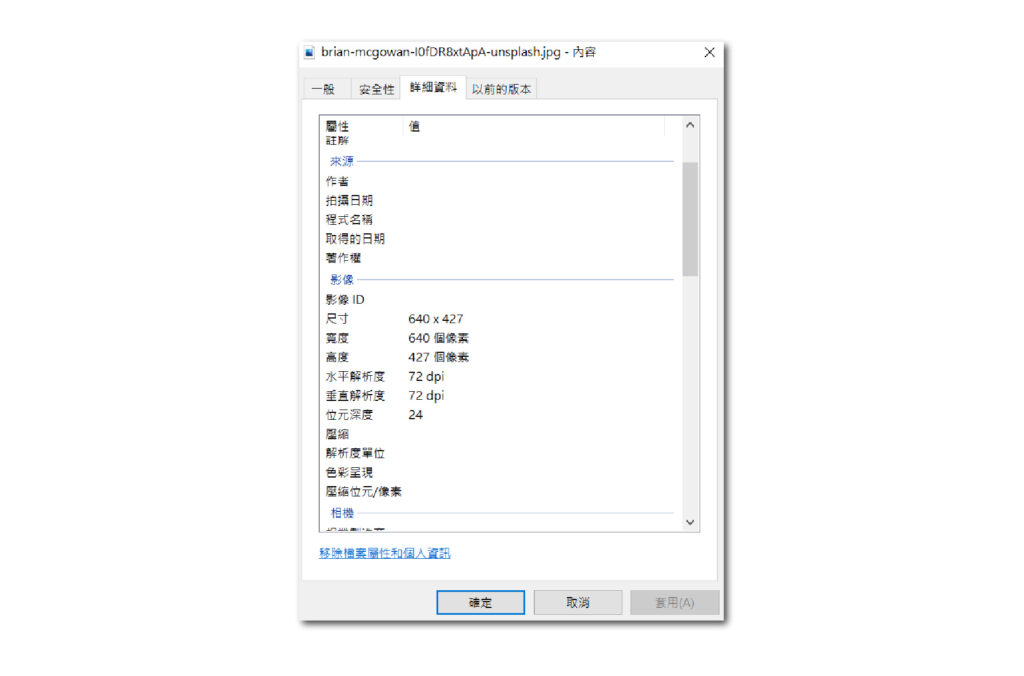
Step2.
進到Photoshop後,選擇工具列上方的檔案>開新檔案(ctrl+N);或者在進入頁面後有看到新建就可以點它。
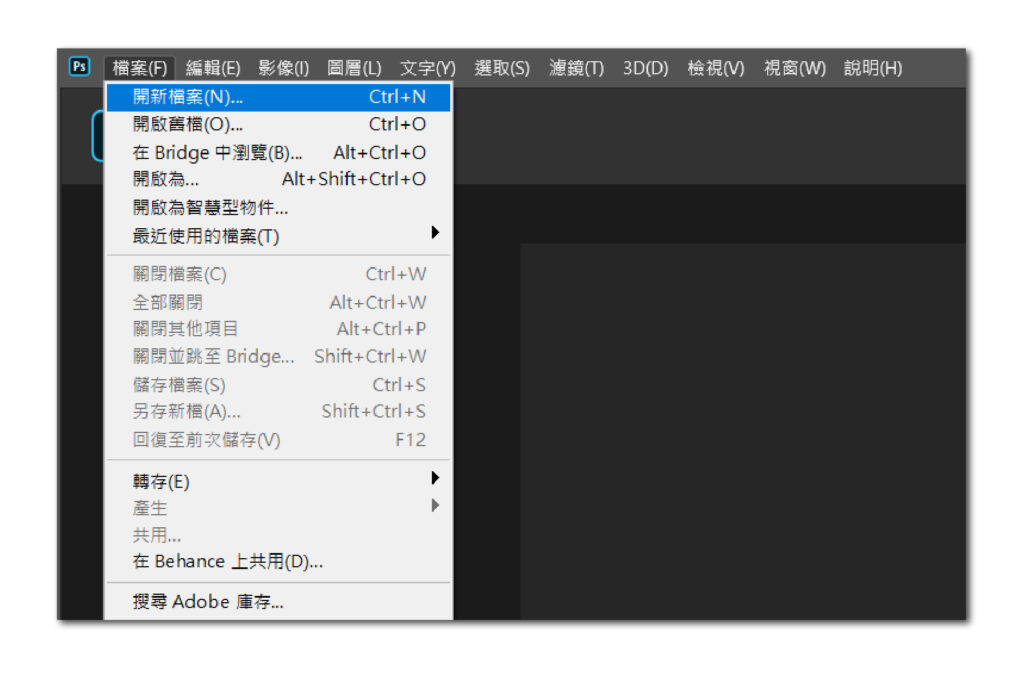
Step3.
它會出現對話框,我這邊一開始設定A4尺寸橫式、RGB尺寸、解析度300像素,如果你這邊有其他選擇,不一定要按照我的方式一樣。
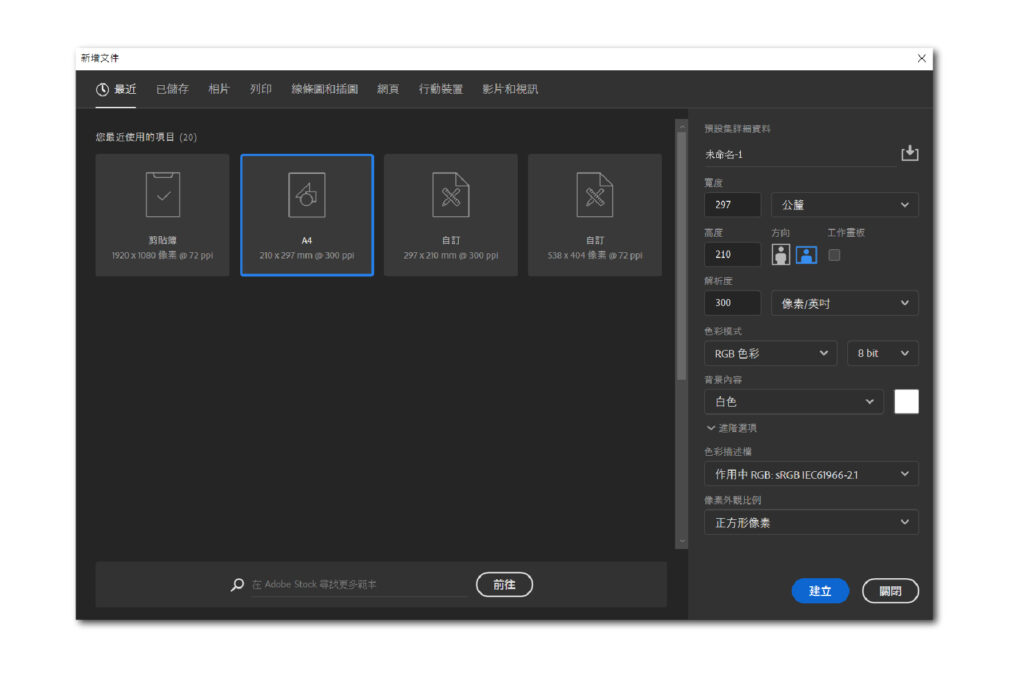
Step4.
出現白色的白紙後,你就可以將剛剛的照片丟到這裡面就完成了。
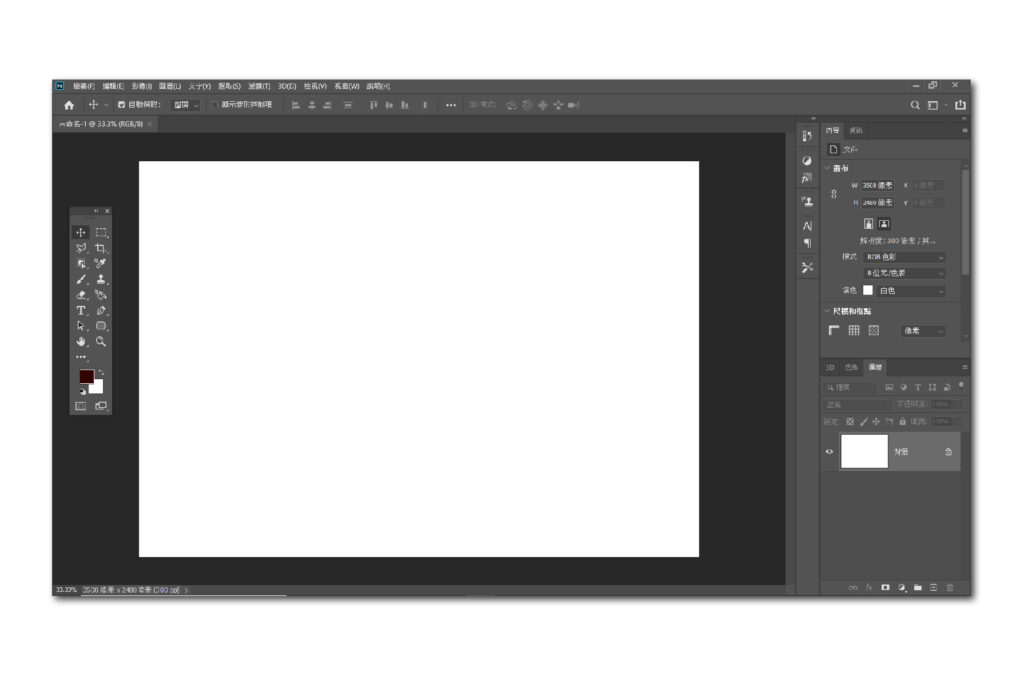
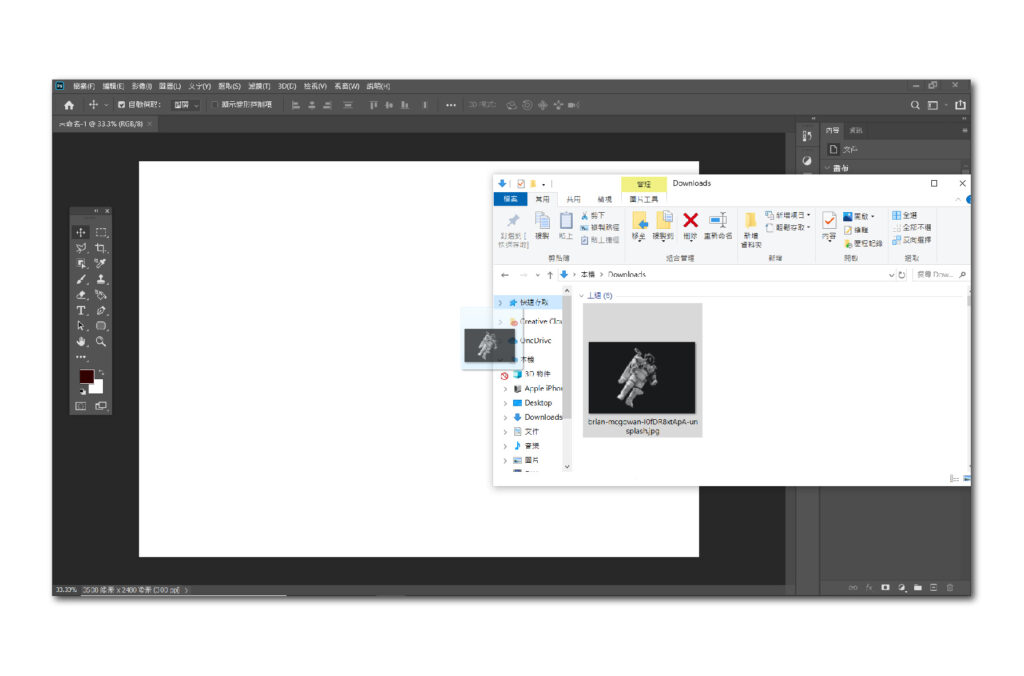
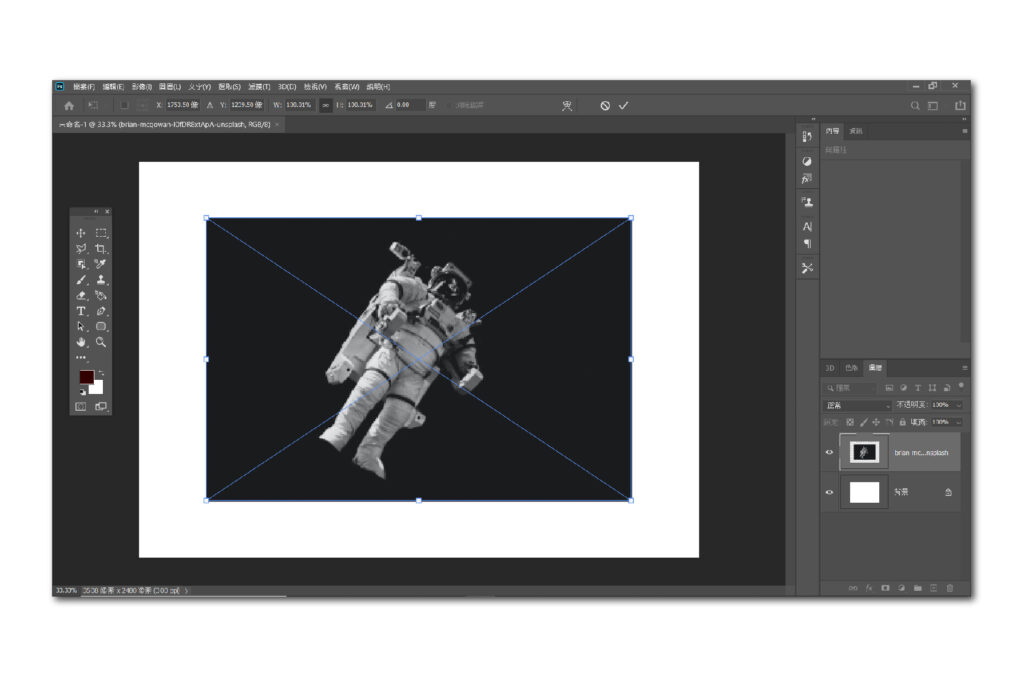
還有其他置入照片的方法?!
這個方法個人比較少用,不太建議去使用這個方法,主要是有些置入照片會比較小,但是如果上面的方式沒有達到你要的效果,你可以試試看喔!
Step1.
將剛剛設定好的圖片尺寸用成白紙,這邊我就不再多做說明。
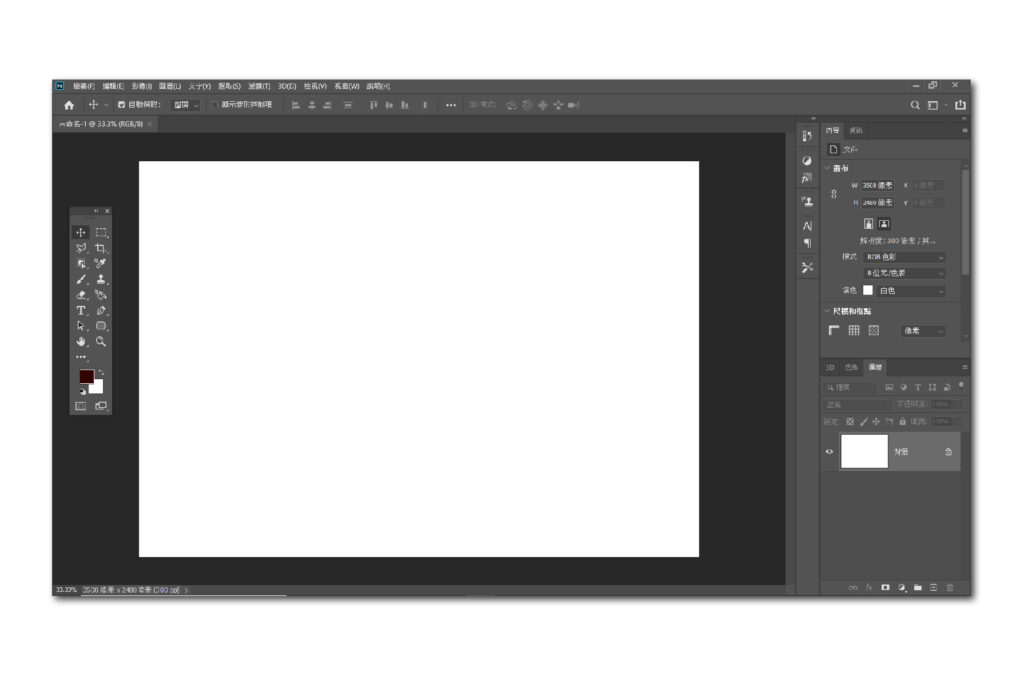
Step2.
這裡有兩種方法:
A.在上方的工具列上選擇檔案>開啟舊檔>選擇圖片>開啟,你會發現會直接跳到另一個視窗,這邊先暫時不要動,就先跳到Step3.做操作,你也可以看下去怎麼使用它,我猜大部分人都會選擇第二個方法XD
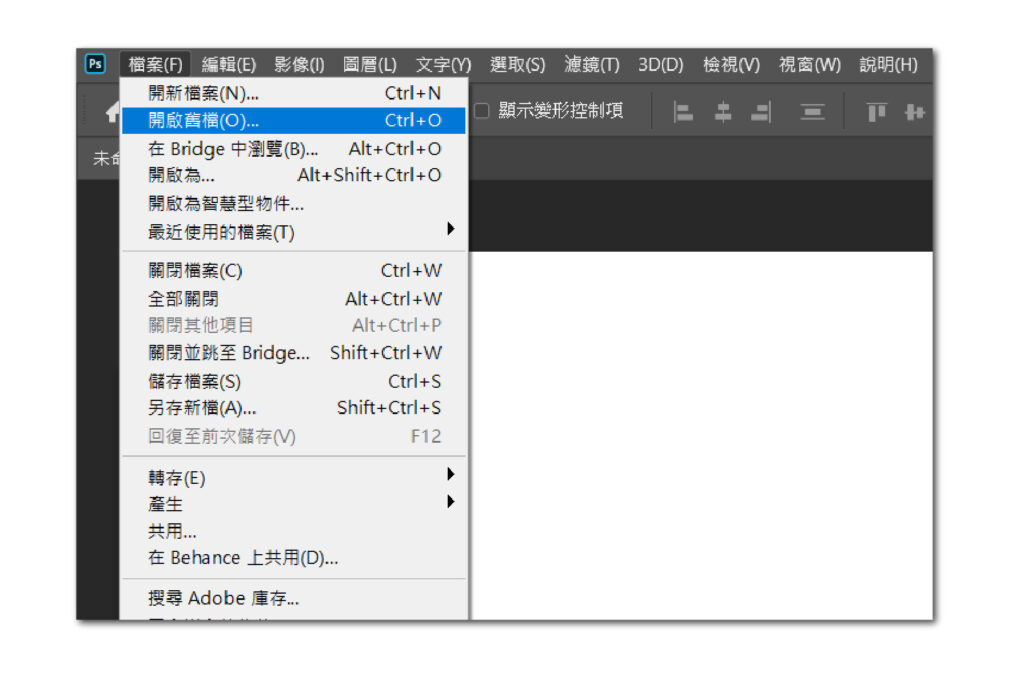
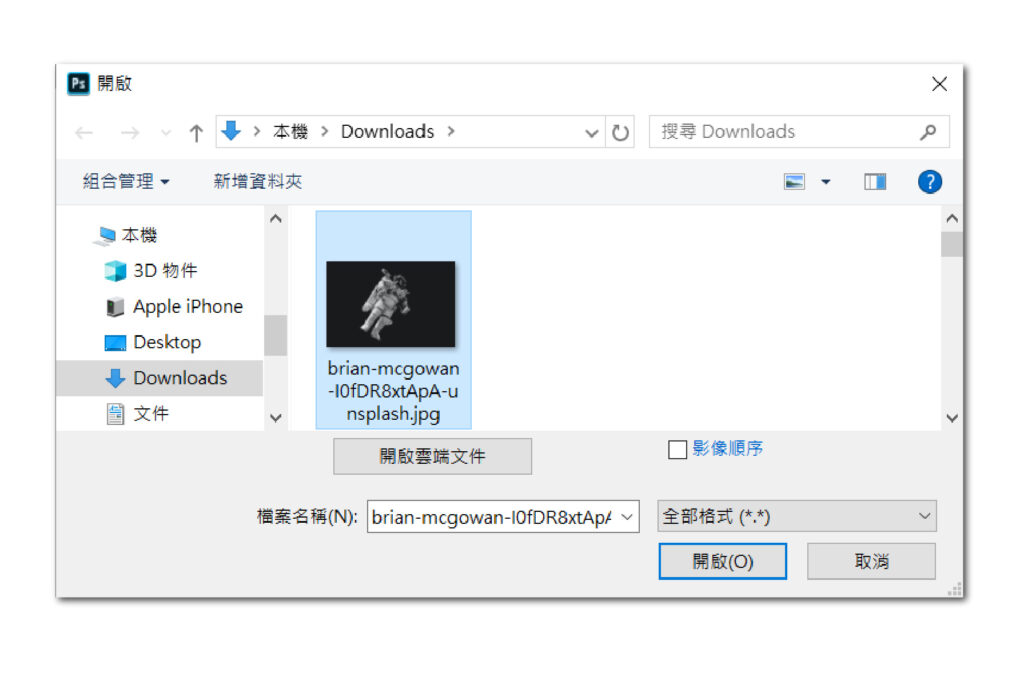
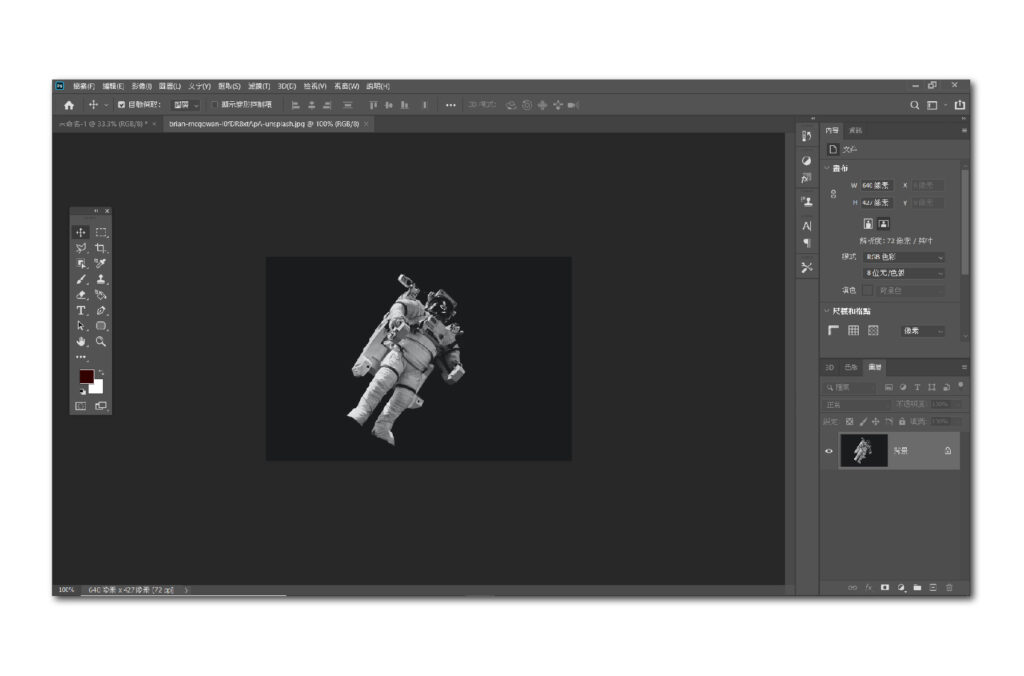
B.直接到資料夾選擇你要的圖片後,拖拉你的圖片後,拉到Photoshop的視窗欄裡面,會跳到另一個視窗。
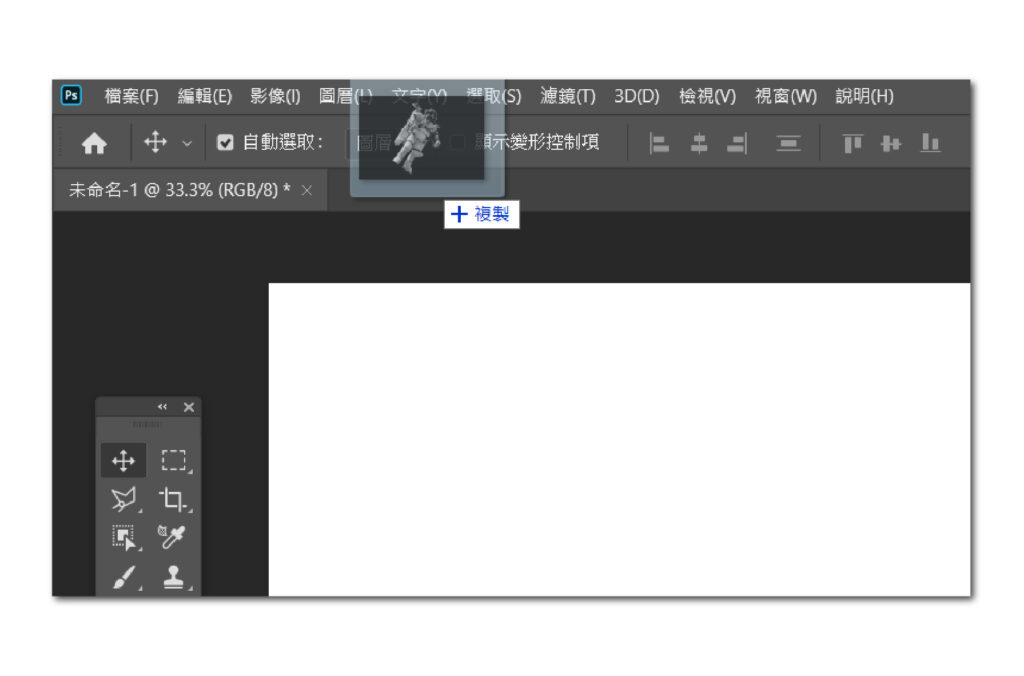
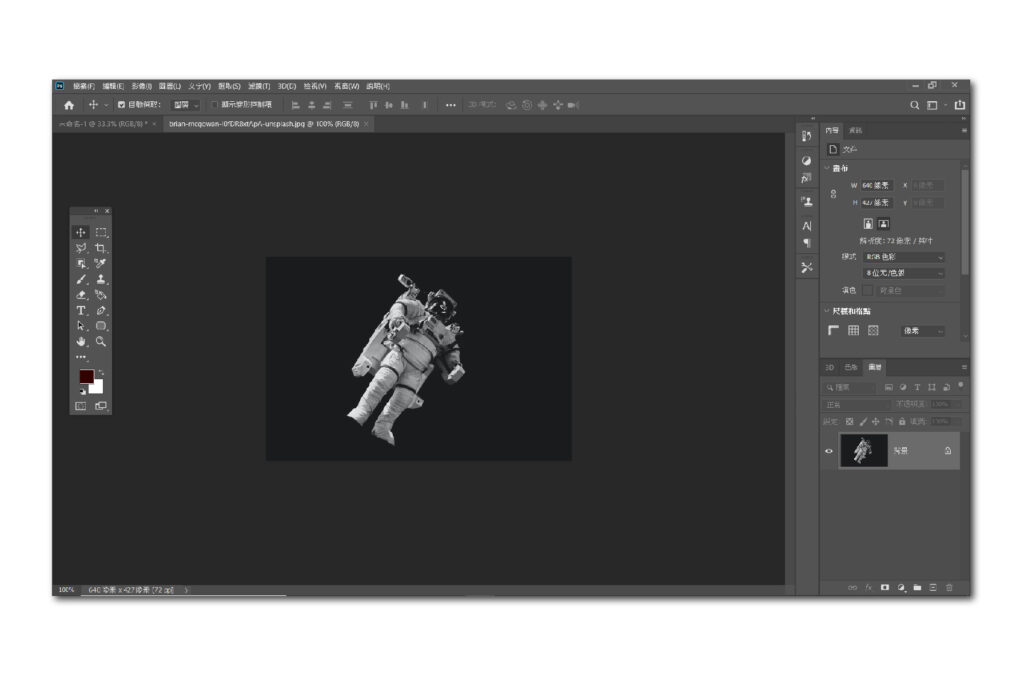
Step3.
在圖層欄裡面將圖片新增一次(ctrl+J),主要是原本的圖層被固定鎖住了,雖然說可以直接點擊2下按確定就能解鎖,但是我個人不傾向這麼做,比較喜歡新增一次圖層,遇到問題可以直接重來。
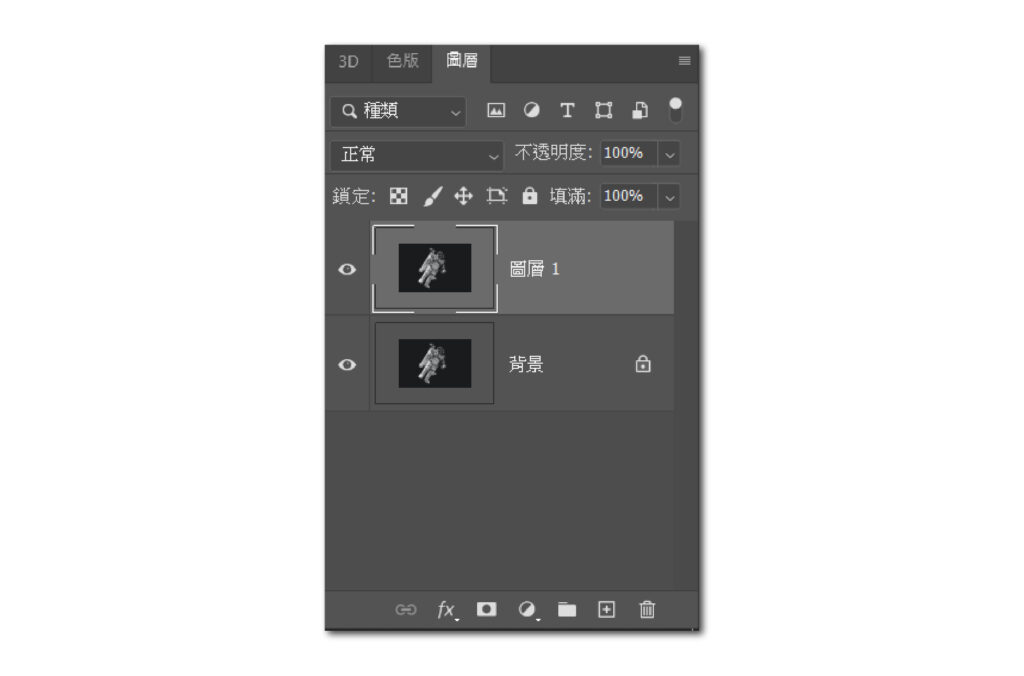
Step4.
再把沒有鎖頭的圖層直接丟到剛剛已經做好的白紙裡面就完成了。
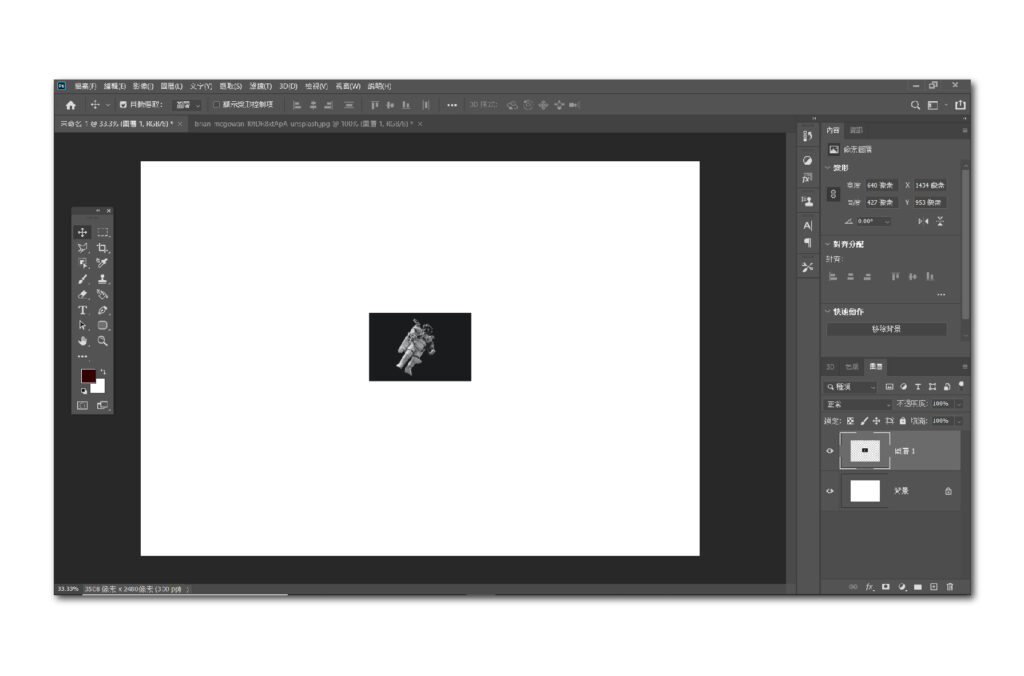
不在意尺寸就丟入Photoshop,可以嗎?
當然可以,主要是你心裡有底,不在乎尺寸問題,我只需要放到網路上而已,那麼你可以這麼做。
開啟Photoshop後,跳過尺寸設定對話框,把想要放的圖片直接丟入任一個位置,它就以該照片的尺寸以及解析度為標準。
結論
方法都非常簡單,只是每個人都有自己的習慣偏好去置入照片,但是建議不要把丟進來的圖片覺得太小就直接拉大,那會破壞解析度的結構。
若是在電腦螢幕直間觀看,就不用太擔心(還是有)解析度問題;反之,若是印出來就會看到許多破綻,因此,個人建議當圖丟進來後,只能縮小不能放大為原則。
你可能會喜歡的文章….
■Photoshop裁切工具不見怎麼辦?你只要這麼做就可以找回裁切工具!
■輕鬆的用Photoshop做出雲朵效果不藏私密技!
■Photoshop如何去背玻璃?超簡單又神奇的教學技法完全公開!
■怎麼用Photoshop反光效果做出像五月天《九號球》的MV場景?
■基礎Photoshop介面教學,看似複雜軟體但實際上是個簡單方便軟體
■5招Photoshop遮色片運用,你也可以輕易做到合成技
■Photoshop的水面倒影如何製作?你只需要一張圖片就夠了
■國際設計比賽有哪些?你也可以設計人更是厲害的設計強者!

本站有部分連結與商家有合作關係,若透過我的連結購買,我會獲得少數佣金,讓我可以持續營運網站,但並不會影響您的任何權益,詳情查看免責聲明及使用條款。
如果你經常大量使用圖片的話,本網站推薦三個好用的平台:
- 重度Adobe使用者,不需要把圖片下載到桌面,直接線上儲存:Adobe stock
- 目前全球最知名專業的圖庫平台,若你只需要圖像來使用的話:Shutterstock
- CP值高的素材平台,每月付一次錢就可以下載各式各樣素材:Envato element
文章引用請來信索取授權,否則將保留法律追訴權。
just right article, i like it